¿Quieres recibir mensajes de texto SMS desde tus formularios de WordPress?
Recibir mensajes de texto en su teléfono le facilita estar al tanto de nuevos envíos de formularios, clientes potenciales, pedidos de productos, registros y mucho más. Esto puede mejorar su tarifa de respuesta y aumentar la satisfacción del cliente.
En este artículo, te mostraremos cómo obtener fácilmente mensajes de texto SMS desde tus formularios de WordPress, paso a paso.
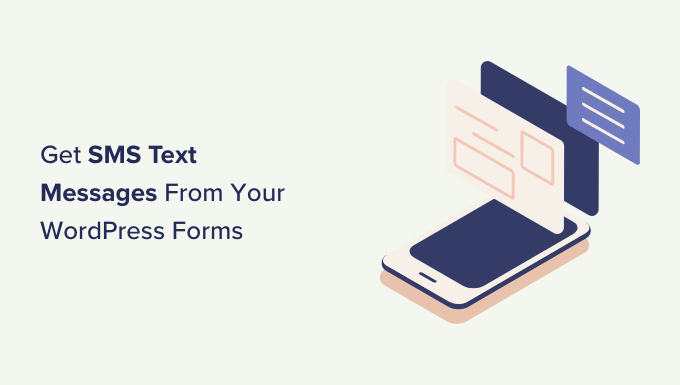
¿Por qué recibir mensajes de texto SMS de sus formularios de WordPress?
Recibir mensajes de texto SMS desde tus formularios WordPress te permite recibir alertas instantáneas en tu teléfono. Esto puede ser muy útil para sitios web de pequeñas empresas con equipos más reducidos.
Por ejemplo, si gestiona el sitio web de un restaurante, puede que le interese recibir una alerta instantánea para los formularios de pedido / orden de comida. Del mismo modo, si tiene un formulario de citas o reservas, un mensaje de texto instantáneo puede avisarle de una nueva reserva.
Esto puede contribuir a mejorar la satisfacción del cliente, ya que le ayuda a responder a sus clientes lo más rápidamente posible.
Dicho esto, veamos cómo obtener fácilmente mensajes SMS desde tus formularios de WordPress.
Cómo obtener mensajes de texto SMS de sus formularios de WordPress
Puede obtener fácilmente mensajes de texto de sus formularios de WordPress conectando WPForms con Twilio.
WPForms es el mejor plugin de formularios de contacto del mercado, utilizado por más de 6 millones de sitios web. Puedes leer nuestra reseña / valoración completa de WPForms para más detalles.
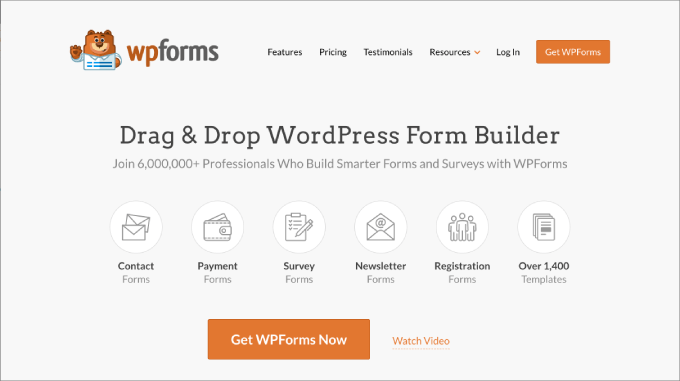
Del mismo modo, Twilio es uno de los principales servicios de mensajería de texto para el envío de SMS.
Como nuestro objetivo siempre es mostrar soluciones sin código para principiantes, utilizaremos Zapier para que actúe como puente entre las dos aplicaciones. Esto te permitirá establecer todo sin tener ningún conocimiento de código.
¿Preparados? Vamos a los primeros pasos. Si ya has creado un formulario o tienes una cuenta Twilio, puedes enlazar con los siguientes pasos.
Establecer su formulario de WordPress utilizando WPForms
Primero, necesita instalar y activar el plugin WPForms . Para más detalles, consulte nuestra guía paso a paso sobre cómo instalar un plugin de WordPress.
Nota: WPForms tiene una versión gratuita. Sin embargo, necesitará al menos el plan Pro del plugin para desbloquear la extensión Zapier.
Una vez activado, visite la página WPForms ” Ajustes desde la barra lateral del administrador de WordPress para introducir la clave de licencia del plugin.
Encontrará esta información en su área de cuenta en el sitio web de WPForms.

Una vez hecho esto, es hora de crear su primer formulario. Para ello, dirígete a la página WPForms ” Añadir nuevo desde el escritorio de WordPress.
Esto le llevará a la página “Seleccionar una plantilla”, donde puede empezar escribiendo un nombre para el formulario que está creando.
Después, seleccione cualquiera de las plantillas prefabricadas al hacer clic en el botón “Usar plantilla”.
Para este tutorial, vamos a crear un sencillo formulario de contacto.
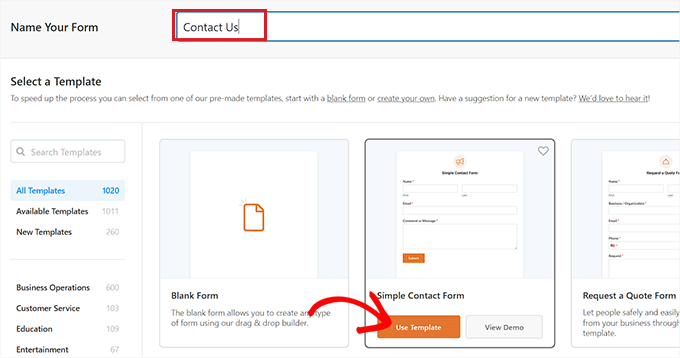
La plantilla de su elección será ahora lanzada en el maquetador de formularios WPForms, donde notará una vista previa del formulario a la derecha con sus ajustes en la columna izquierda.
Desde aquí, puedes arrastrar y soltar cualquier campo de la columna izquierda en el formulario. Para obtener instrucciones detalladas, puedes consultar nuestro tutorial sobre cómo crear un formulario de contacto en WordPress.
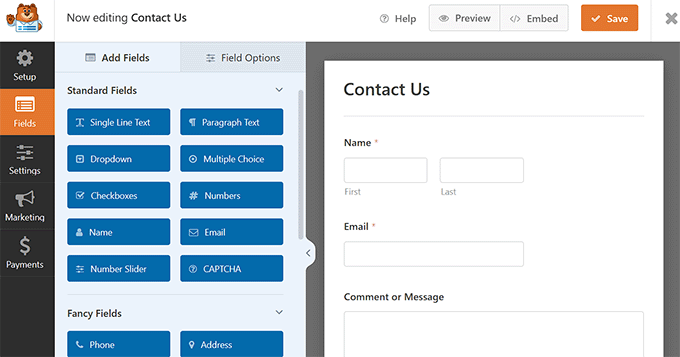
Cuando estés satisfecho, sólo tienes que hacer clic en el botón “Guardar” de la parte superior para establecer los ajustes.
Ahora, para añadir tu formulario de WordPress a tu sitio web, abre una página/entrada desde el escritorio de WordPress. A continuación, haga clic en el botón añadir bloque ‘+’ en la esquina superior izquierda de la pantalla para abrir el menú de bloques.
Busque y añada el bloque WPForms a la página y, a continuación, elija el formulario que ha creado en el menú desplegable del propio bloque.

Por último, haga clic en el botón “Publicar” o “Actualizar” de la parte superior para guardar los cambios.
Una vez hecho esto, tendrás que enviar una entrada / registro de prueba para establecer Zapier. Aquí está nuestra entrada de prueba en nuestro formulario personalizado:
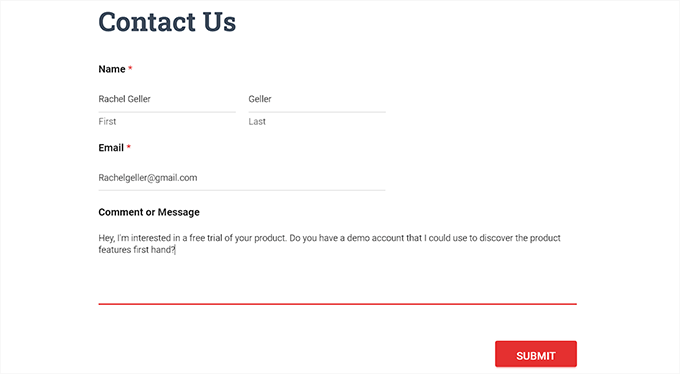
Preparación para conectar WPForms y Zapier
Ahora vamos a utilizar Zapier para conectar WPForms y Twilio. Para ello, primero tendrá que instalar y activar la extensión Zapier de WPForms.
Para ello, visite la página WPForms ” Addons desde el escritorio de WordPress y busque la extensión Zapier.
Una vez hecho esto, haz clic en el botón “Instalar extensión”.
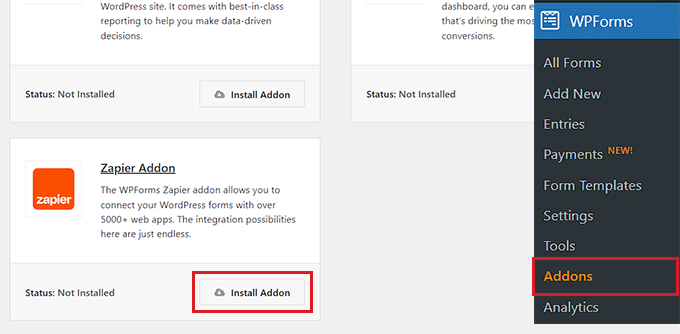
La extensión Zapier se instalará y activará para usted.
Ahora, visite la página WPForms ” Ajustes desde la barra lateral del administrador y cambie a la pestaña ‘Integraciones’.
Aquí, solo tienes que hacer clic en el logotipo de Zapier para ver tu clave de API de Zapier.
Necesitará esta clave en un paso posterior para conectar Zapier a WPForms. Siga adelante y cópiela en algún lugar seguro, o simplemente deje la pestaña abierta.
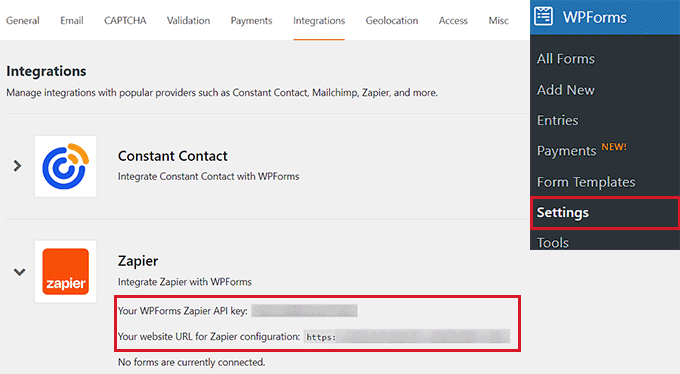
Preparativos para conectar Twilio y Zapier
Ahora, es el momento de crear una cuenta Twilio. Twilio es un servicio de SMS líder, y ofrecen una cuenta gratuita limitada que puede utilizar.
En primer lugar, tienes que visitar el sitio web de Twilio y hacer clic en el botón “Empezar gratis”.
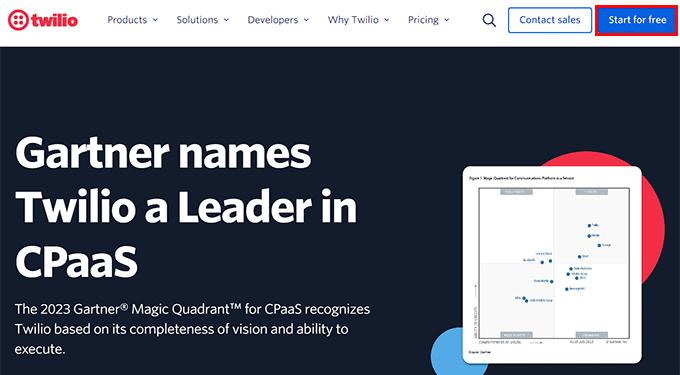
Ahora se le dirigirá a una nueva pantalla en la que tendrá que crear una cuenta Twilio gratuita proporcionando los datos de acceso.
Una vez que haya establecido una cuenta, se le enviará un correo electrónico de verificación en el que tendrá que hacer clic para activar su cuenta.
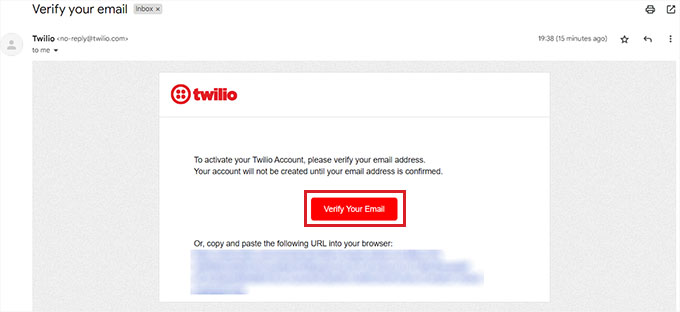
Una vez que haya verificado su cuenta y rellenado algunos datos adicionales, se abrirá su panel de control Twilio en la pantalla.
A partir de aquí, elija un número de teléfono que le enviará mensajes de texto cada vez que alguien rellene un formulario en su sitio web WordPress.
Para ello, haz clic en el botón “Obtener número de teléfono” del panel de control.
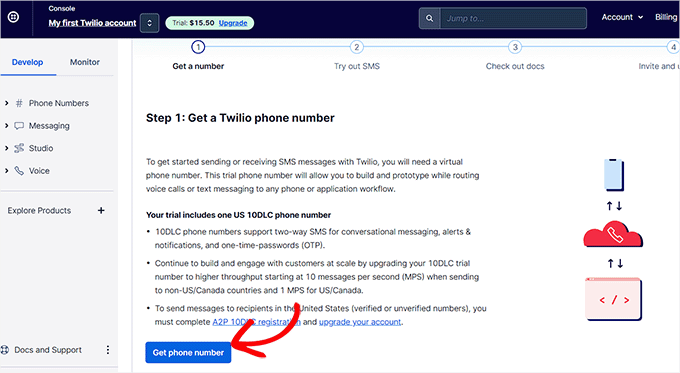
Entonces, el número de teléfono se mostrará automáticamente en lugar del botón por Twilio.
A continuación, desplácese hacia abajo hasta la sección “Información de la cuenta”, donde verá el SID y el token de autenticación de su cuenta de Twilio. Los necesitarás cuando establezcas Zapier. Puedes copiarlos en un lugar seguro o dejar la pestaña abierta.
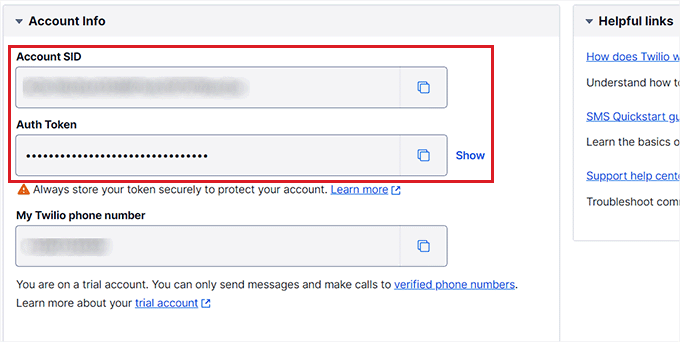
Creación de un Zap para enviar un SMS cuando se envíe el formulario
Zapier es una herramienta de automatización que permite conectar diferentes apps y servicios para que puedan automatizar tareas repetitivas.
En este tutorial, vamos a conectar WPForms y Twilio usando Zapier.
Para ello, debes acceder al sitio web de Zapier. Si no tienes una cuenta, crea una gratuita.
Una vez que hayas establecido una cuenta, haz clic en el botón “+ Crear Zap” de tu panel de control.
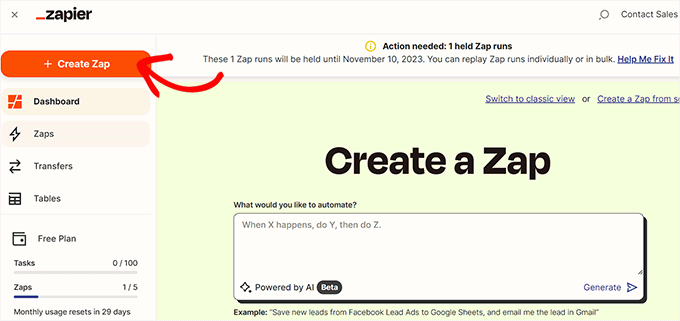
Nota: Zapier utiliza la palabra ‘Zap’ para un proceso que incluye un disparador y una acción. Nuestro disparador será que alguien envíe el formulario. Nuestra acción será el envío de un mensaje SMS.
Aparecerá una nueva pantalla en la que podrá empezar a escribir un nombre para su Zap.
A continuación, debe hacer clic en la pestaña “Activador” para establecer WPForms como activador.
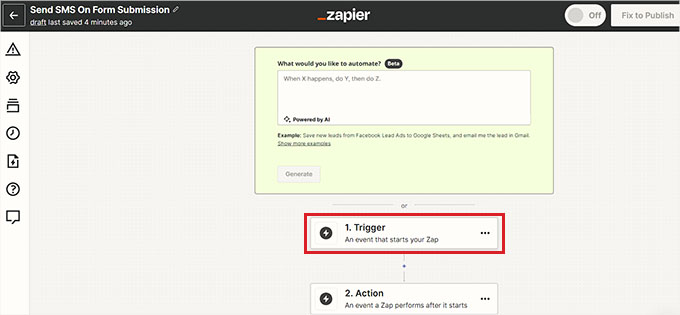
Esto abrirá una indicación en la pantalla donde tiene que escribir ‘WPForms’ en la barra de búsqueda.
Ahora, una vez que el icono WPForms aparece en la pantalla, simplemente haga clic en él.
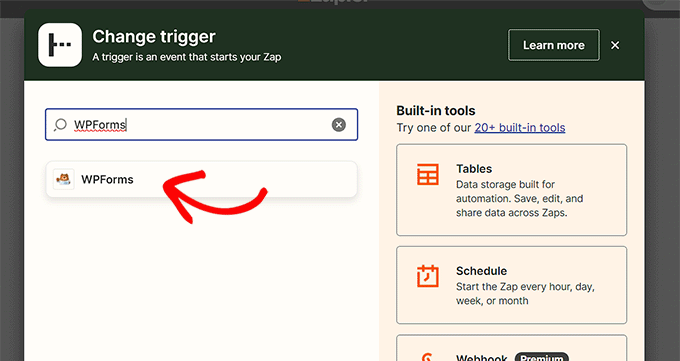
Al elegir WPForms como integración desencadenante, debe seleccionar el evento que desencadenará la acción.
Para ello, seleccione la opción “Nuevo registro de formulario” en el menú desplegable “Evento” de la columna derecha. A continuación, haga clic en el botón “Continuar”.
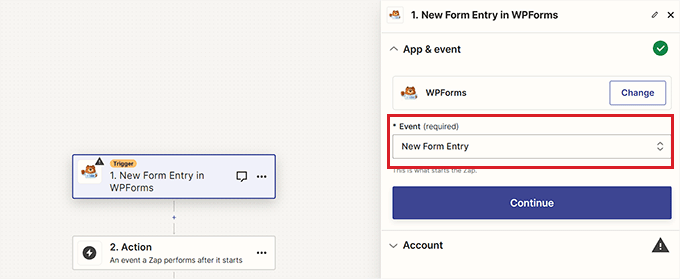
Zapier ahora le indicará que se conecte a WPForms.
Siga adelante y haga clic en el botón “Acceder” para continuar.
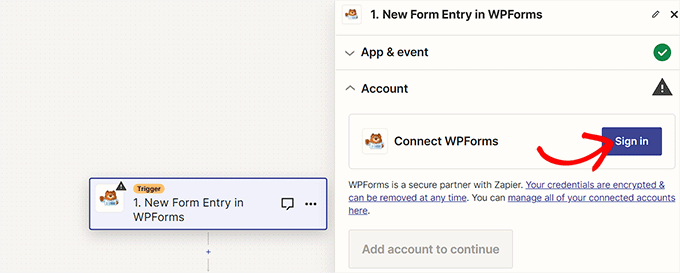
Esto abrirá una nueva ventana en su pantalla donde usted tiene que proporcionar su clave API WPForms y URL del sitio web(nombre de dominio).
Una vez hecho esto, simplemente haga clic en el botón ‘Sí, continuar con WPForms’.
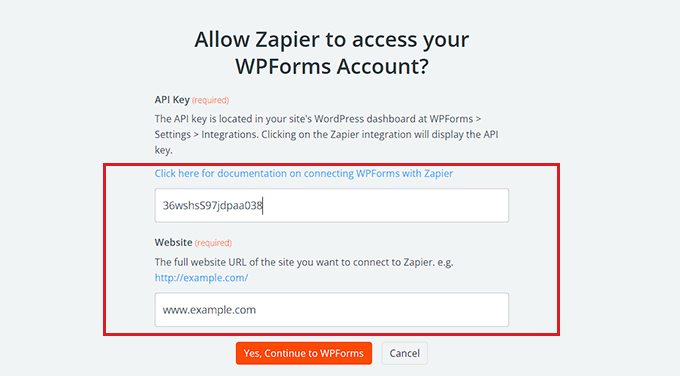
Al conectar su cuenta de WPForms con Zapier, debe elegir un formulario de WordPress en el menú desplegable “Formulario” de la columna derecha.
A continuación, haz clic en el botón “Continuar”. Ahora, cada vez que alguien rellene este formulario de WordPress, recibirás una alerta por SMS.
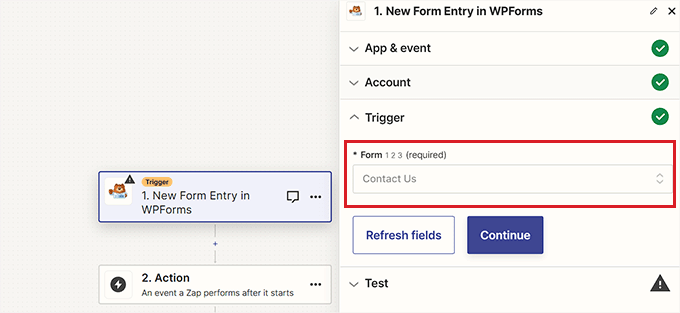
A continuación, Zapier le pedirá que pruebe su activador. Esto utilizará los datos de prueba que usted envió a través de su formulario.
A continuación, haz clic en el botón “Probar activador”.
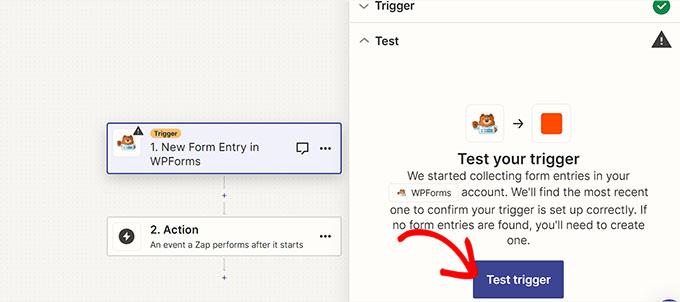
Ahora verá en su sitio web los datos de la entrada / registro del formulario de demostración que envió anteriormente.
A partir de aquí, haga clic en el botón “Continuar con el registro seleccionado” para avanzar.
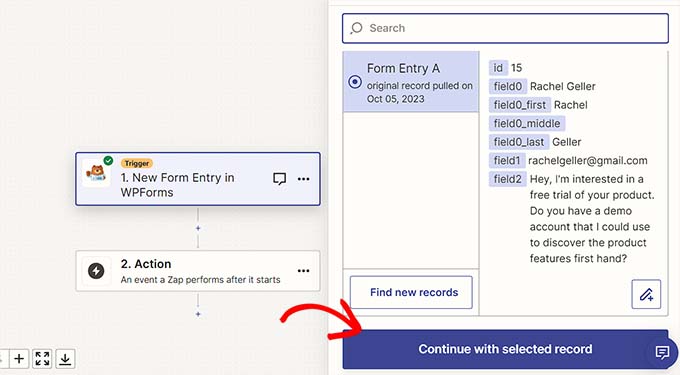
Esto abrirá la indicación “Cambiar acción” en la pantalla, donde debe escribir Twilio en la barra de búsqueda.
Al encontrar esta herramienta, basta con hacer clic en el icono de Twilio.
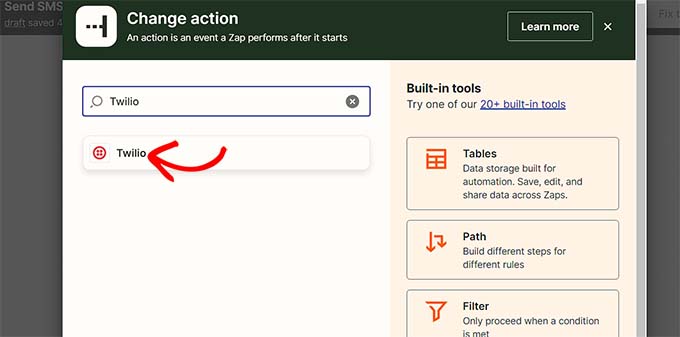
A continuación, seleccione la acción que Twilio realizará cada vez que se envíe un formulario de WordPress.
A continuación, seleccione la opción “Enviar SMS” en el menú desplegable “Evento” de la columna derecha y haga clic en el botón “Continuar”.
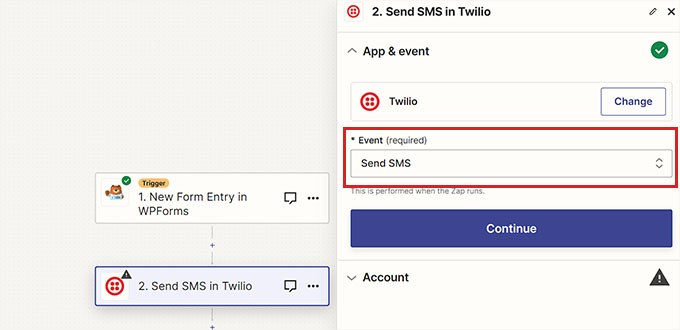
En el siguiente paso, tendrás que conectar tu cuenta de Twilio con Zapier.
Para ello, haga clic en el botón “Acceder” situado junto a la opción “Conectar Twilio”.
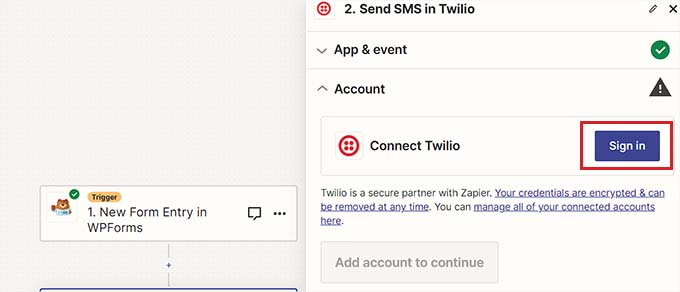
Esto abrirá una nueva ventana en la pantalla donde debe proporcionar su cuenta Twilio SID y Auth token que copió anteriormente.
Al proporcionar los detalles, haga clic en el botón “Sí, continuar con Twilio” para seguir adelante.
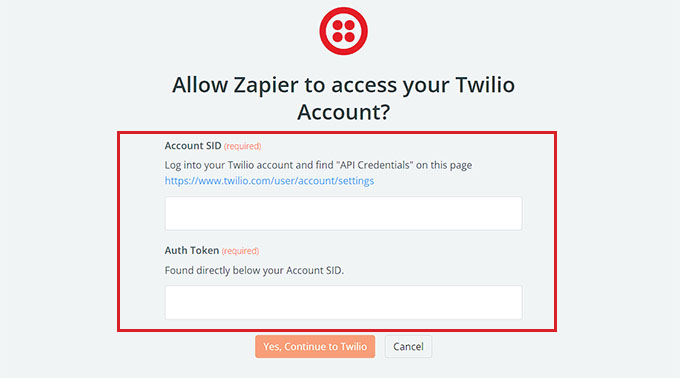
Ahora tienes que personalizar los ajustes de tus mensajes SMS desde la columna de la derecha.
En primer lugar, haga clic en el menú desplegable “Número de origen”, donde debería ver el número de teléfono gratuito de su cuenta Twilio. Simplemente selecciónalo.
A continuación, introduce tu número de teléfono en el campo “Al número”. Este será el número en el que recibirás los avisos por SMS.
Para el mensaje, puede escribir el texto que desee. También puede seleccionar de sus campos de entrada WPForms.
Por ejemplo, puede añadir al mensaje los campos Nombre, Dirección de correo electrónico o Comentario. Esto significa que el mensaje SMS que reciba mostrará estos detalles del envío del formulario.
Después, haga clic en el botón “Continuar” de la parte inferior para seguir adelante.
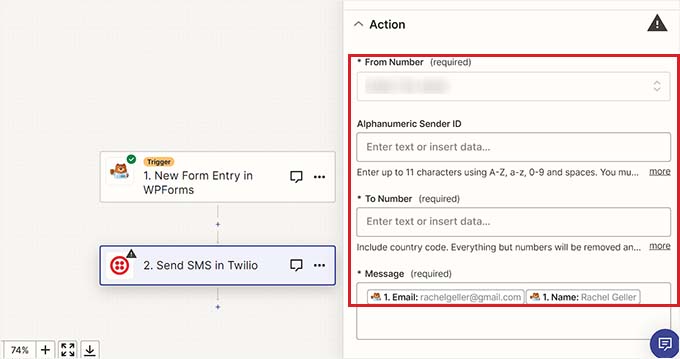
Zapier le mostrará ahora los datos que se enviarán a través de su Zap.
Desde aquí, haz clic en el botón “Probar paso” para probar el Zap que has creado.
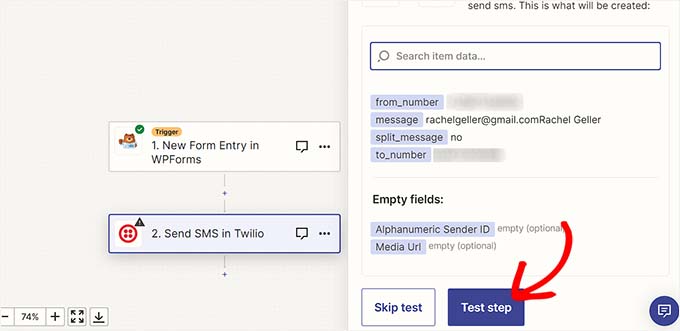
Ahora debería ver un mensaje en la pantalla indicando que el SMS se ha enviado correctamente.
También debe comprobar en su teléfono móvil si ha recibido el mensaje SMS.
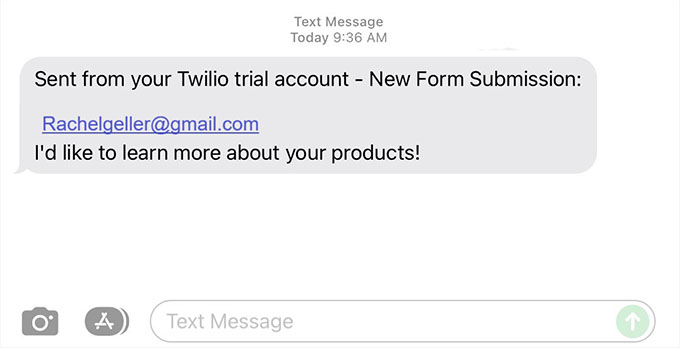
Cuando esté satisfecho, sólo tiene que hacer clic en el botón “Publicar” y, a continuación, conmutar el interruptor de la parte superior a “Activo”.
Su Zap ha sido activado, y ahora recibirá mensajes de texto SMS desde sus formularios de WordPress.
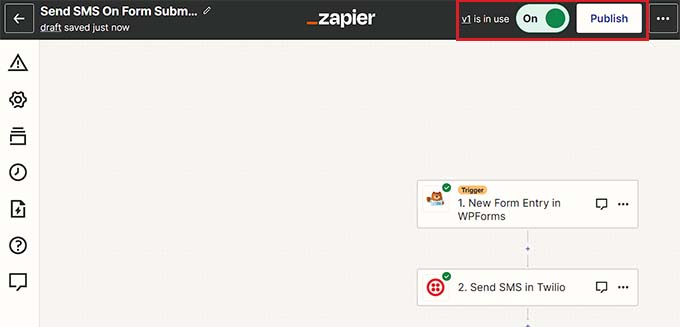
Consejo adicional: Enviar mensajes SMS a los usuarios para aumentar la participación
El SMS es una potente herramienta de marketing que puede ayudarte a comunicarte con tus clientes y aumentar las ofertas. Además de recibir mensajes de envío de formularios, también puedes enviar SMS a los usuarios para aumentar la participación en tu sitio de WordPress.
Por ejemplo, si usted tiene una tienda en línea, entonces usted puede enviar notificaciones por SMS a sus clientes para confirmaciones de pedidos, abandono del carrito, y mucho más.
Incluso puede ofrecerles códigos de cupón o avisar a sus clientes de que sus productos favoritos vuelven a estar en inventario / existencias.
Esto puede ayudar a abrir un canal bidireccional de comunicación con los usuarios. Incluso puede aumentar las conversiones, porque los mensajes SMS tienen tasas de apertura de más del 98% y tasas de clics de más del 36%. Este porcentaje es muy superior al de otros canales de marketing, incluido el correo electrónico.
Para obtener instrucciones más detalladas, consulta nuestro tutorial sobre cómo enviar mensajes SMS a usuarios de WordPress.
Esperamos que este artículo te haya ayudado a aprender cómo obtener mensajes de texto SMS desde tus formularios de WordPress. También puedes consultar nuestra comparativa de los mejores servicios de telefonía para empresas y nuestra guía sobre cómo crear una dirección de correo electrónico empresarial gratuita.
If you liked this article, then please subscribe to our YouTube Channel for WordPress video tutorials. You can also find us on Twitter and Facebook.





Syed Balkhi says
Hey WPBeginner readers,
Did you know you can win exciting prizes by commenting on WPBeginner?
Every month, our top blog commenters will win HUGE rewards, including premium WordPress plugin licenses and cash prizes.
You can get more details about the contest from here.
Start sharing your thoughts below to stand a chance to win!
Jiří Vaněk says
I can imagine it, for example, with a small hotel or with a website where there is very little sales. I assume that for larger companies it would be better to connect to a CRM system. However, thanks for the tutorial, if some client with a smaller site ever requires a similar feature, I know how to do it.
Ralph says
Concept of having sms alerts form website seems wild to me. This would ring my phone all the time I used to work in restaurant with online orders, i never heard about doing it via wordpress itself even though our website was on wordpress. It all have dedicated app that is connected to waitresses tablets (they go to kitchen) and is separate system form website. Form is only posted there.
I used to work in restaurant with online orders, i never heard about doing it via wordpress itself even though our website was on wordpress. It all have dedicated app that is connected to waitresses tablets (they go to kitchen) and is separate system form website. Form is only posted there.
However it is good to learn a new thing and know there is such a possibility with good guide!
WPBeginner Support says
Glad we could share this option with you
Administrador
Kaizur Ahmed says
Awesome!!! Thanks for the great tutorial.
WPBeginner Support says
You’re welcome
Administrador